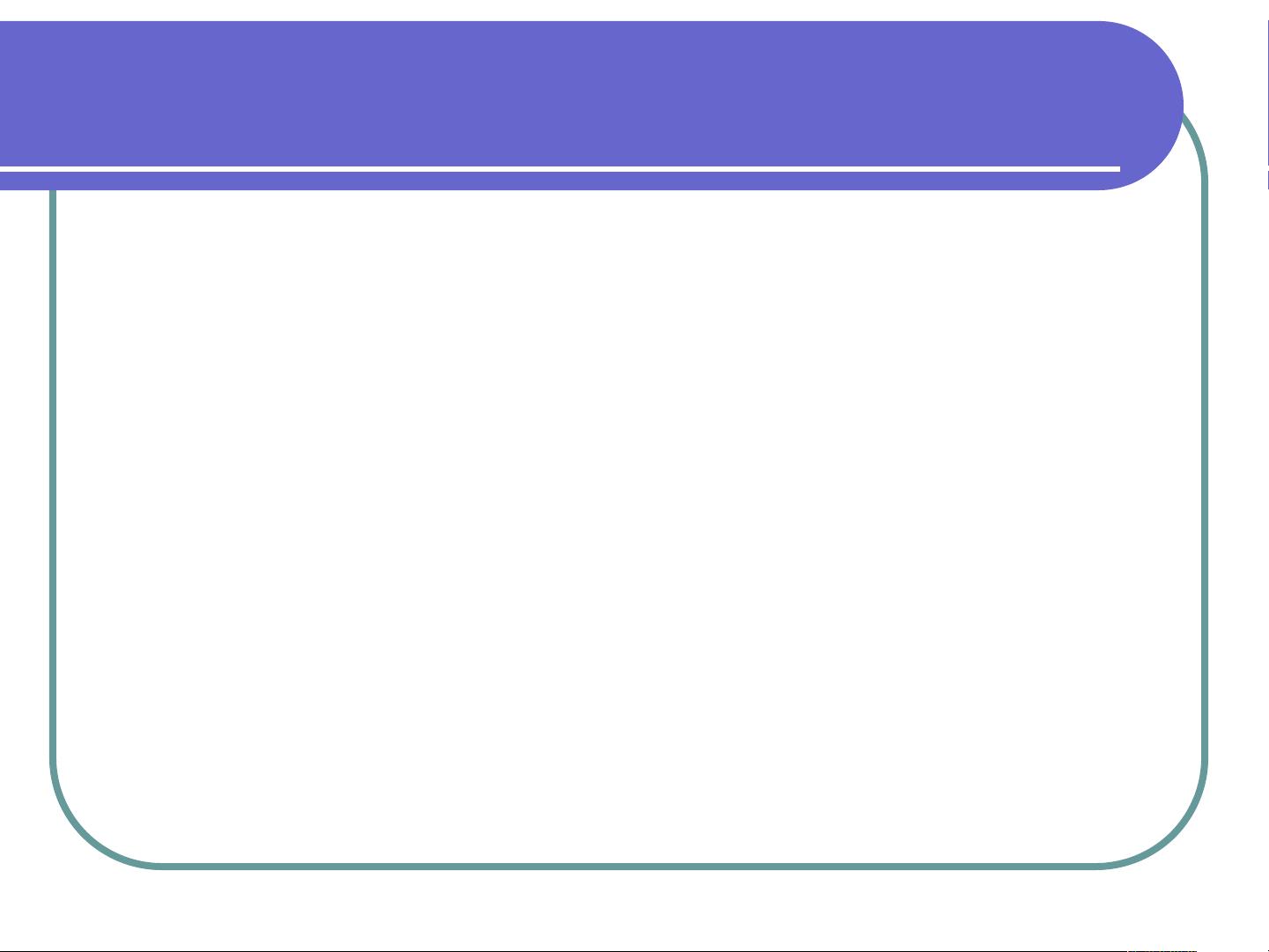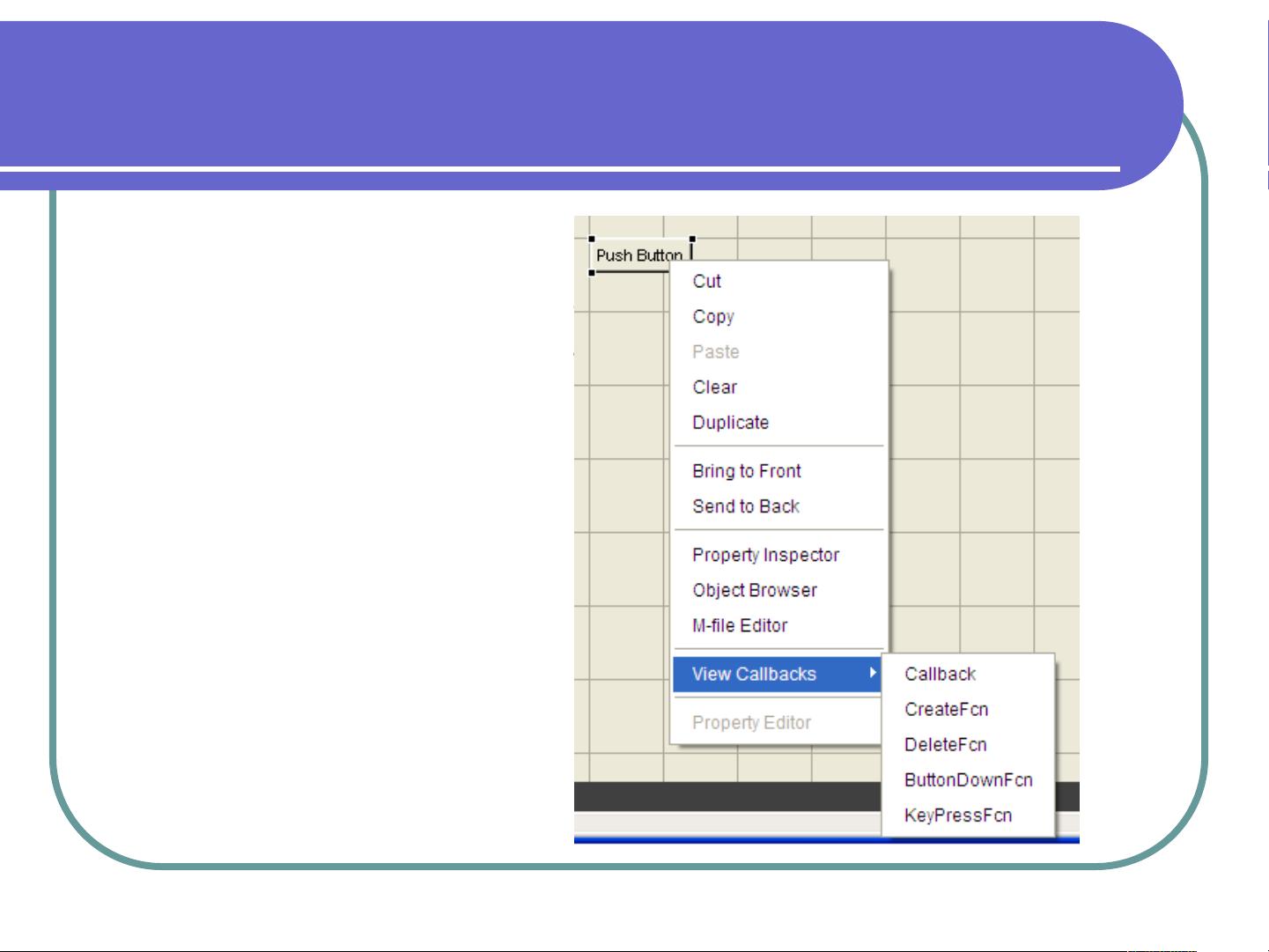MATLAB GUI设计指南:使用GUIDE创建用户界面
需积分: 9 45 浏览量
更新于2024-07-25
收藏 538KB PPT 举报
"mtlab图形界面教程,通过图形用户界面设计工具GUIDE进行GUI设计,包括控件使用、GUI布局及句柄命令等"
在MATLAB中,图形用户界面(GUI,Graphical User Interface)设计是通过MATLAB的GUIDE(Graphical User Interface Development Environment)工具实现的。该工具为用户提供了可视化的界面来创建、编辑和管理GUI组件,使得非专业程序员也能设计出交互式的应用程序。
7.1 图形用户界面设计工具GUIDE
GUIDE是一个强大的图形化开发环境,它包含了菜单栏、工具栏、图形控件面板和界面编辑客户区等组成部分,这些元素帮助用户直观地设计和布局GUI界面。通过GUIDE,用户可以添加、调整和定制各种控件,同时设置它们的属性和回调函数,以实现特定的功能。
7.2 控件
GUI由多种控件构成,包括:
1. 静态文本(StaticText):用于显示不可编辑的文本信息。
2. 编辑框(EditText)控件:允许用户输入和编辑文本。
3. 列表框(Listbox)控件:显示一系列可选择的项目。
4. 滚动条(Slider)控件:提供数值选择,用户可以通过滑动来改变值。
5. 按钮(PushButton)控件:点击后触发预设的回调函数。
6. 开关按钮(ToggleButton)控件:具有开/关两种状态。
7. 单选按钮(RadioButton)控件:在一组中选择一个选项。
8. 按钮组(ButtonGroup)控件:管理相关的单选按钮。
9. 检查框(CheckBox)控件:用户可选择开启或关闭某个功能。
10. 弹出式菜单(PopupMenu)控件:提供下拉菜单供用户选择。
11. 坐标轴(Axes)控件:用于绘制二维或三维图形。
12. 面板(Panel)控件:用于组织和分隔其他控件。
7.3 GUIDE常用工具
- LayoutEditor:帮助用户布局和组织控件,提供了诸如剪切、复制、粘贴、删除和对齐等功能。
- AlignmentTool:方便用户快速对齐控件,确保界面整洁有序。
- PropertyInspector:显示并修改控件的属性,如颜色、字体、大小等。
- ObjectBrowser:查看和管理GUI中的所有对象,包括其句柄和属性。
- MenuEditor:设计和编辑GUI的菜单栏,设置菜单项及其回调函数。
7.4 使用GUIDE的GUI设计
在使用GUIDE时,用户可以通过拖放方式将控件放入界面编辑客户区,并通过PropertyInspector设置控件属性。Callback和CreateFcn等函数用于定义用户与控件交互时的行为。例如,ButtonDownFcn定义了鼠标按下时的回调,DeleteFcn则在对象被删除时执行。
7.5 句柄图形
句柄图形是MATLAB GUI的核心概念,每个图形对象都有一个唯一的句柄,通过句柄可以访问和修改对象的属性,控制对象的行为。句柄图形提供了对GUI元素的精确控制,例如,可以动态改变控件的属性,或者在运行时响应用户事件。
7.6 图形对象句柄命令
句柄命令允许用户在MATLAB代码中直接操作GUI对象。例如,`get(hObject)`获取对象的属性值,而`set(hObject,'PropertyName',PropertyValue)`则用来设置对象的属性。
总结来说,MATLAB的mtlab图形界面教程主要涵盖了如何使用GUIDE工具设计GUI,理解并运用控件,以及通过句柄命令和回调函数实现交互功能。这些知识对于开发用户友好的MATLAB应用程序至关重要。
2022-09-14 上传
2023-09-06 上传
2022-07-15 上传